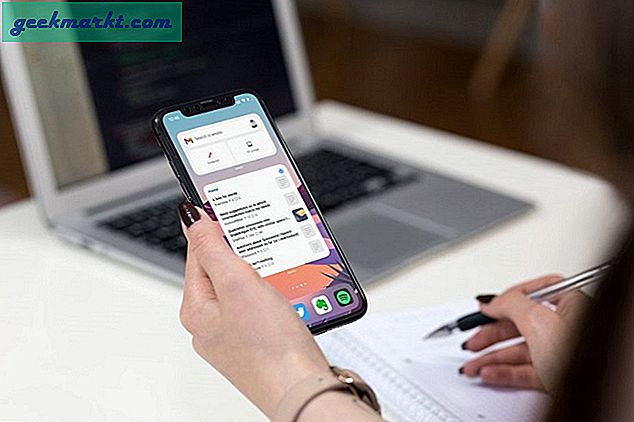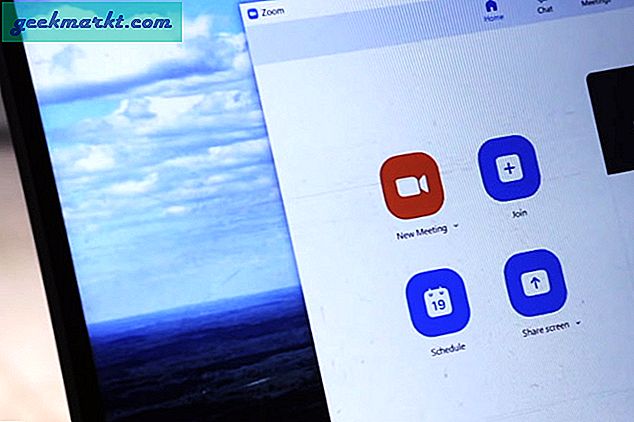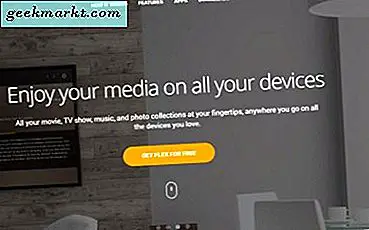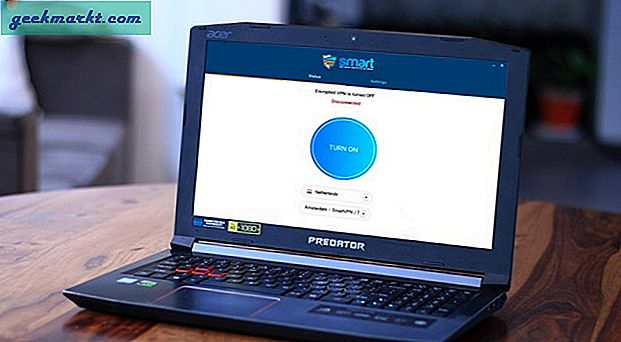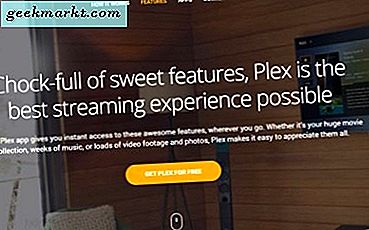Det går inte en dag då vi inte öppnar Facebook Messenger-appen. Antingen för att prata med familjemedlemmar eller få meddelanden från företagets teammedlemmar öppnar vi Facebook Messenger nästan varje dag. Vad händer om det slutar spela upp aviseringsljudet för ett nytt meddelande eller samtal? Det händer när nödvändigt tillstånd eller alternativ inte följer dina inställningar eller på grund av ett fel. Här är alla möjliga lösningar du kan använda för att fixa meddelandeljud som inte fungerar på Android och iPhone.
Messenger Notification Sound fungerar inte på Android och iPhone
Vi har nämnt separata steg för både mobil OS separat och nämnde plattformsnamnet i rubriken där det krävs för att spara tid. Observera att vi har inkluderat skärmdumpar av Android-lager. Du kan dock utföra samma steg på en annan enhet som kör en annan ROM.
1. Verifiera aviseringsinställningar
Innan du går till andra alternativ är det bättre att först kontrollera om du har aktiverat aviseringar för Messenger-appen eller inte. Ibland stänger vi av olika funktioner av misstag. Om det händer dig finns det en chans att möta ett sådant problem oavsett operativsystem. Visste du att Messenger-appen kommer med många sådana inställningar som du behöver gå igenom?
Android-användare
Följ dessa steg om du är Android-användare:
Öppna först Messenger-appen på din mobil och tryck på den profilbild som syns i det övre vänstra hörnet. Här kan du hitta en inställning som heter Meddelanden och ljud. Den finns i Inställningar sektion. Tryck på den.
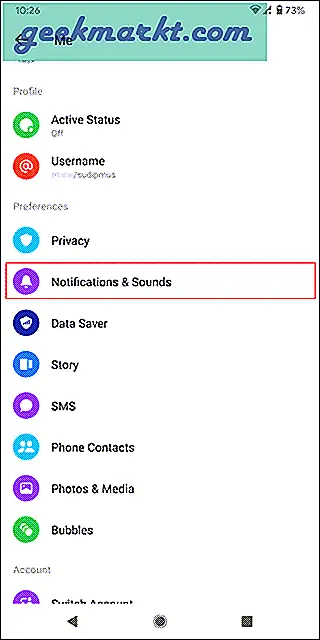
Se till att den är påslagen. Även om Facebook Messenger inte låter dig stänga av aviseringar för alltid, kan du blockera dem under en viss tid. Även om så är fallet, växla motsvarande knapp för att aktivera aviseringar.
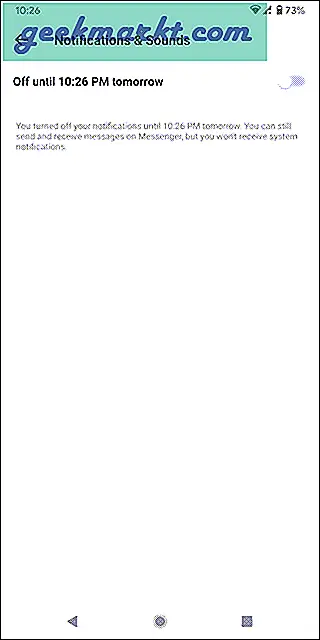
Därefter måste du kontrolleraNotifikations ljud. Eftersom det främst är ett ljudproblem måste du ställa in en giltig fil som ditt meddelandeljud. För att verifiera denna inställning, tryck påNotifikations ljud och välj önskat ljud som du vill spela för meddelanden. På samma sätt trycker du påRingsignal och välj ett ljud som du vill spela när någon ringer dig på Messenger.
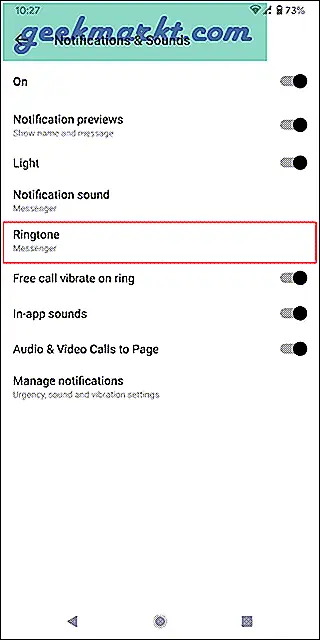
Med andra ord kan du försöka ändra aviseringsljudet för Facebook Messenger och kontrollera om det löser problemet eller inte. Bortsett från det, växla mellan Ljud i appen för att slå på den. Observera att om den redan är på, ändra inte inställningen.
iOS- eller iPhone-användare:
Messenger-appens iOS-version visar inte lika många inställningar i appen som Android. Det rekommenderas dock att du går igenom dessa steg för att aktivera aviseringar för Messenger på iOS.
Öppna Messenger-appen och tryck på din profilbild som syns i det övre vänstra hörnet. Ta reda påMeddelanden och ljudoch tryck på den.
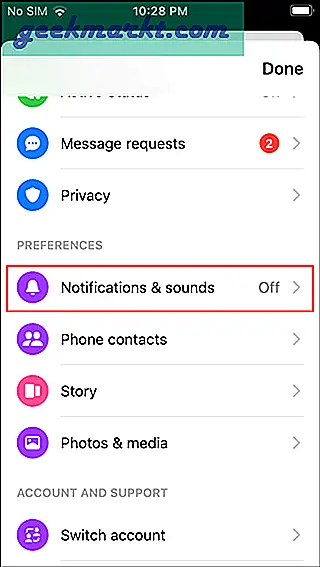
Se till att dessa två följande inställningar är aktiverade.
- Visa förhandsgranskningar
- Medan du använder appen
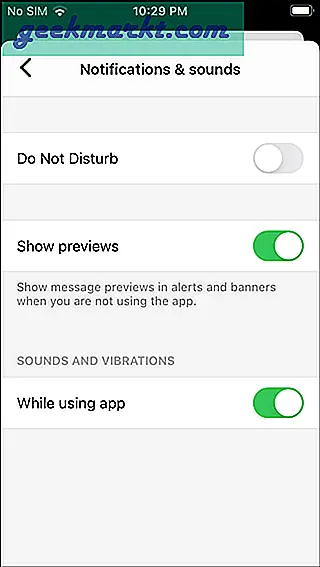
Om inte, växlar du respektive knappar för att aktivera aviseringsljud och förhandsgranska.
2. Inaktivera Stör ej
Stör ej är en inställning som kan göra eller bryta aviseringar på din telefon. Oavsett om du använder en Android- eller iOS-enhet, har båda plattformarna liknande funktioner som du behöver kolla in.
Android-användare:
Det finns två sätt att kontrollera om du har aktiverat Stör ej eller DND på din Android-telefon eller inte. Den första metoden är relativt enklare än den andra eftersom den kräver flera steg att följa.
De flesta telefonmodeller har en knapptryckning Stör ej aktivera / inaktivera-knappen i aviseringsmenyn. Det visas när du sveper nedåt i statusfältet. Om du kan hitta respektive alternativ och det är aktiverat, tryck på det för att inaktivera Stör ej.
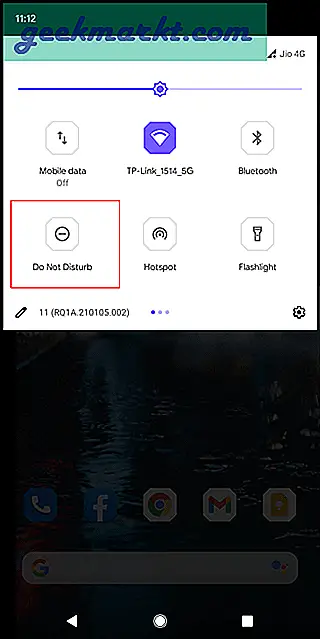
För det andra kan du hitta alternativet i appen Inställningar. Eftersom olika ROM-skivor har det här alternativet på olika platser är det bättre att söka efter "stör inte" i appen Inställningar. Därefter använder du tillhörande alternativ för att inaktivera den här funktionen.
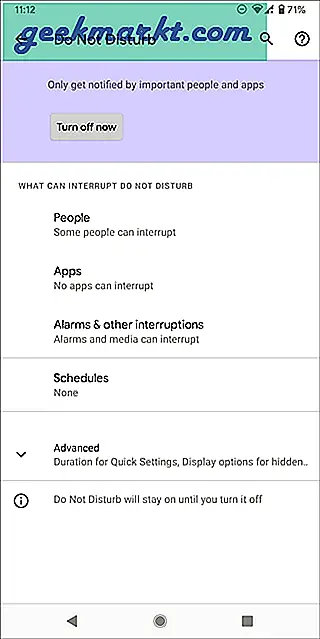
iOS- eller iPhone-användare:
På din iPhone kan du kolla in två olika inställningar för Stör ej. Den första ingår i Messenger-appen och den andra finns i appen Inställningar (alternativet Stör ej). För att komma igång, öppna Messenger-appen, tryck på din profilbild och väljMeddelanden och ljud och växla mellanStör inteknapp.
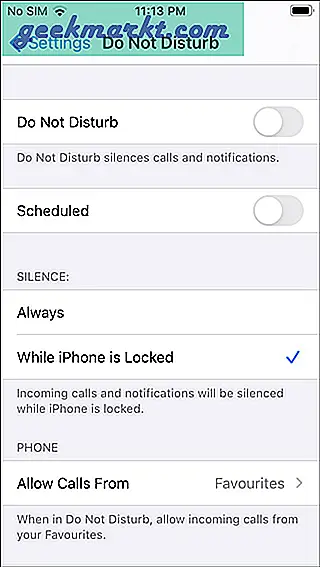
Som sagt tidigare ingår den andra i appen Inställningar. Öppna appen Inställningar och gå tillStör inte meny. När du är inne, växla mellanStör inteför att inaktivera den här funktionen.
3. Meddelande inaktiverat för specifika kontakter
Om du stänger av en konversation får du inte aviseringar från den specifika kontakten. Med andra ord spelar inte Messenger-appen meddelandeljudet när han / hon skickar ett meddelande till dig.
Android-användare:
Öppna en konversation i appen och tryck på på info ikonen synlig i det övre högra hörnet. Klicka på Meddelanden och Slå på ljudet för konversation alternativ därefter.
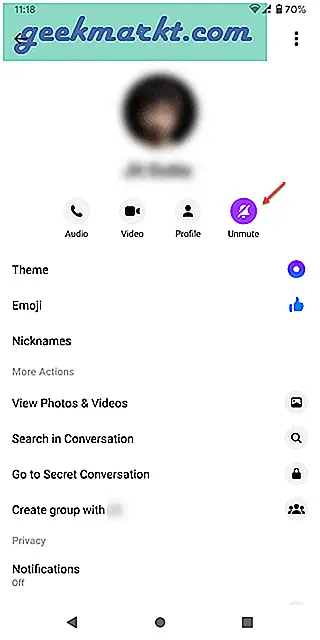
Det bör stänga av ljudet för personen.
iOS- eller iPhone-användare:
Öppna en konversation i Messenger-appen och tryck på personens namn eller profilbild. Klicka sedan på Slå på ljudet för att få jobbet gjort.
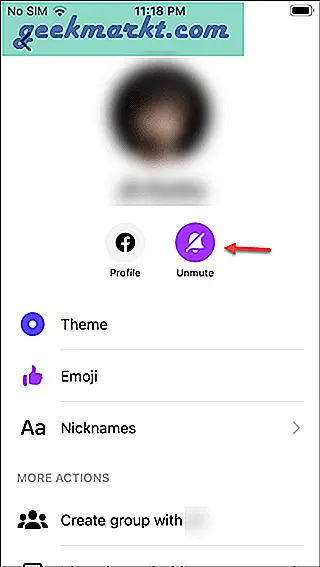
4. Kontrollera inställningarna för telefonaviseringar
Oavsett om du använder Android eller iOS, erbjuder båda plattformarna några tweaks för att hantera aviseringar för en specifik app som Messenger. Även om Android har fler inställningar än iOS kan du följa stegen enligt din enhet.
Android-användare:
Öppna appen Inställningar och gå tillAppar och aviseringar > Väljbudbärare > tryck påMeddelandenalternativ. Det öppnar en massa inställningar som du måste verifiera som:
- Alla meddelanden om "aviseringar"
- Chattar och samtal
- Gruppchatt nämner
- Historier
- Övrig
- Alla meddelanden om aktivitetsindikatorer
- Inkommande samtal
- Samtal pågår
- Platsdelning på
- Chatthuvuden aktiva
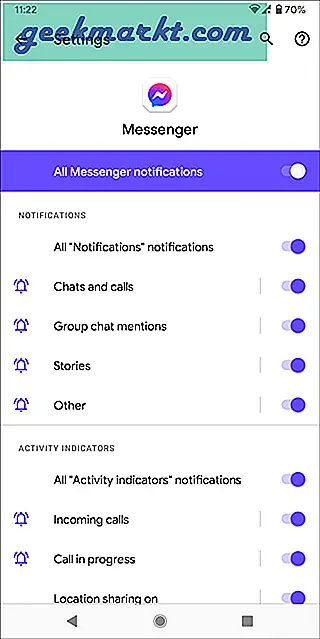
Du måste se till att alla dessa inställningar är aktiverade. Om inte, växlar du respektive knappar.
iOS- eller iPhone-användare:
Öppna appen Inställningar och gå tillMeddelanden> Messenger. Kontrollera nu dessa inställningar:
- Inställningen Tillåt meddelanden måste vara aktiverad.
- Växla Ljud för att aktivera.
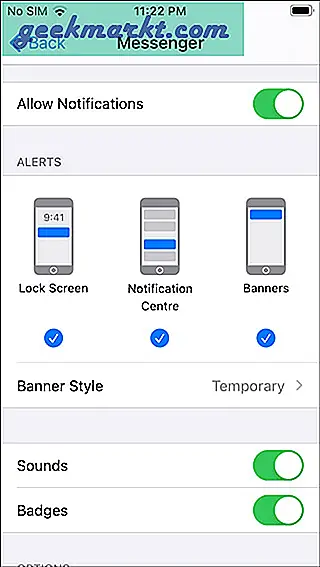
Fungerar meddelandeljudet fortfarande inte? Det finns några fler lösningar du kan följa. Dessa lösningar fungerar också när det finns någraAndroid-appen slutar skicka push-aviseringar.
5. Rensa appcache (Android)
Om en app har slutat fungera eller fungerar på Android är det enklaste sättet att eliminera problemet att återställa appen. Tyvärr kan iOS-användare inte göra det på sin iPhone.
Leta reda på Messenger-ikonen i applådan och tryck och håll ned den tills du får denAppinfoalternativ. Tryck på den. Gör nu följande-
1: Klicka påTvinga stoppför att avsluta appen.
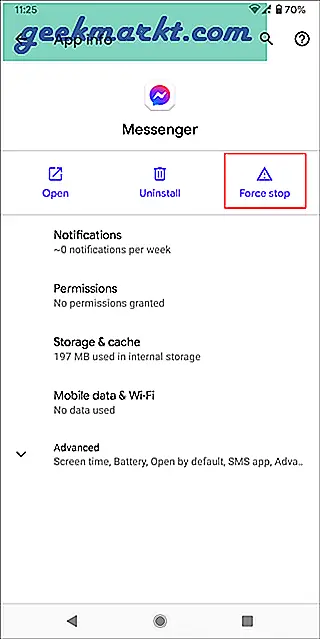
2: Klicka påLagring och cachealternativ.
3: Klicka påRensa cacheochRensa förrådalternativ.
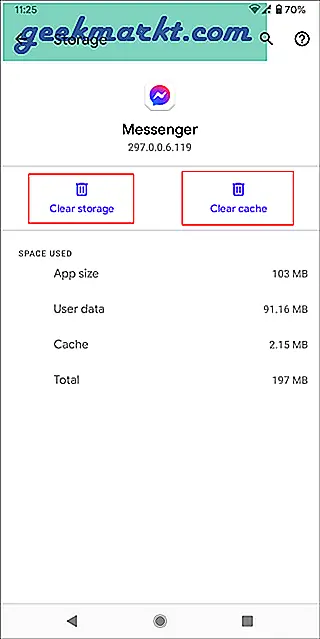
Om det inte löser ditt problem är det bättre att installera om appen. Ibland kan sådana problem uppstå på grund av ett fel.
6. Fabriksåterställning (Android, iOS)
Den sista men inte minst lösningen är att få din enhet till fabriksinställningarna. Ibland kan gamla enheter fungera felaktigt på grund av adware eller skadlig kod. Om det händer är det bästa sättet att bli av med ett sådant problem genom att återställa din enhet.
Fortfarande inget ljud för meddelanden om Messenger
Det snabbaste sättet att bli av med ljudproblemet för inga meddelanden på Android och iPhone är att följa dessa metoder. Eftersom det uppstår av många anledningar är det bättre att gå igenom alla dessa steg en efter en. Om inget fungerar kan du kolla in några Facebook Messenger-alternativ för Android.